很多人都在问如何将短信保存到电脑上的问题,尤其是那些为了某些法律目的需要保留一份短信副本或只是将其作为备份的人。在这方面,最好知道有几种广泛使用的解决方案来处理您的消息并将它们保存在计算机上。
在这三种方法中,前两种方法适用于iOS用户,最后一种方法适用于Android用户。第1部分它可以将iPhone短信直接保存到电脑上。第2部分要求你先备份iPhone,然后使用第三方工具将短信导出并保存到你的电脑上。如果你有一台安卓设备,想把短信从安卓系统保存到电脑上,第3部分是你需要的。
第1部分。如何将短信直接保存到电脑
EaseUS MobiMover是专业的iOS数据传输软件提供类似iTunes的功能——通过传输、导出、删除和导入管理iOS数据。有了它,您可以轻松地将所有消息从您的iPhone导出到Mac和PC的HTML格式。您可以轻松地访问和查看您从iPhone导出的文件。此外,它还有许多其他突出的功能,例如从Facebook下载视频、YouTube、Twitter和其他视频分享网站,无需密码即可免费解锁你的iPad,在iOS设备间传输文件等。
现在,点击下面的按钮,在您的电脑上安全地下载并安装EaseUS MobiMover Free,然后按照步骤使用MobiMover将您的iPhone短信保存到电脑。
步骤1。将iPhone连接到计算机(Mac或PC),然后单击iPhone上的“信任”以信任此计算机。启动EaseUS MobiMover并导航到“内容管理”。选择“消息”。
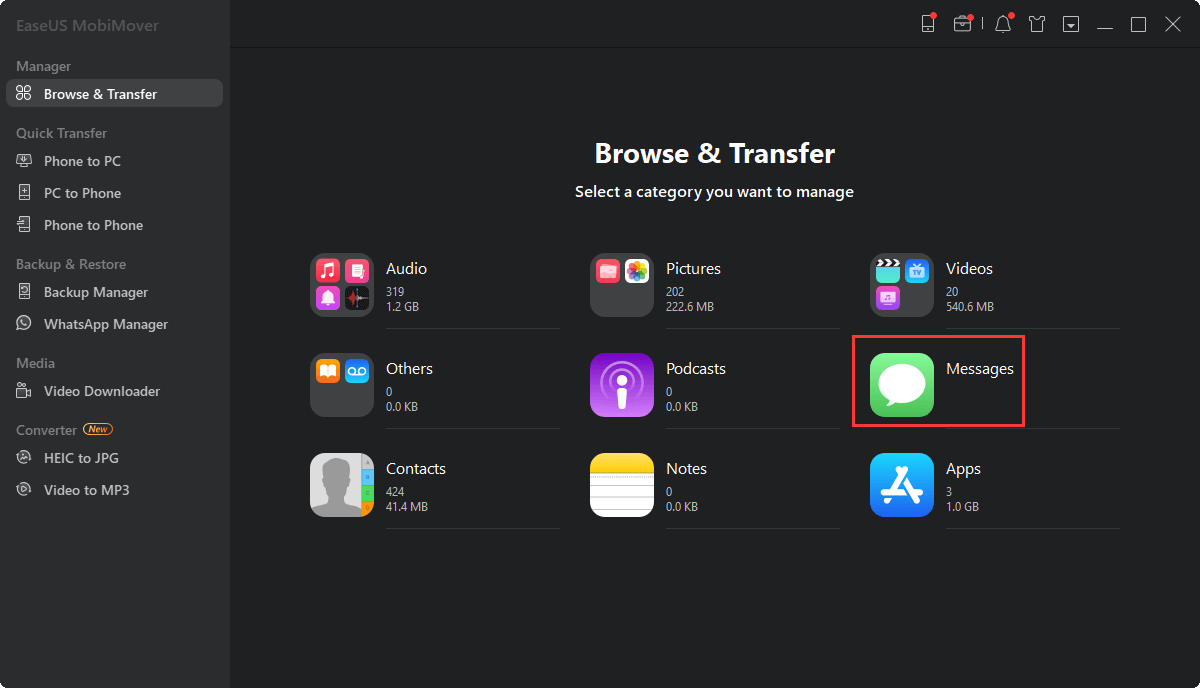
步骤2。转到“设置”选择一个文件夹来保存要传输的项目。
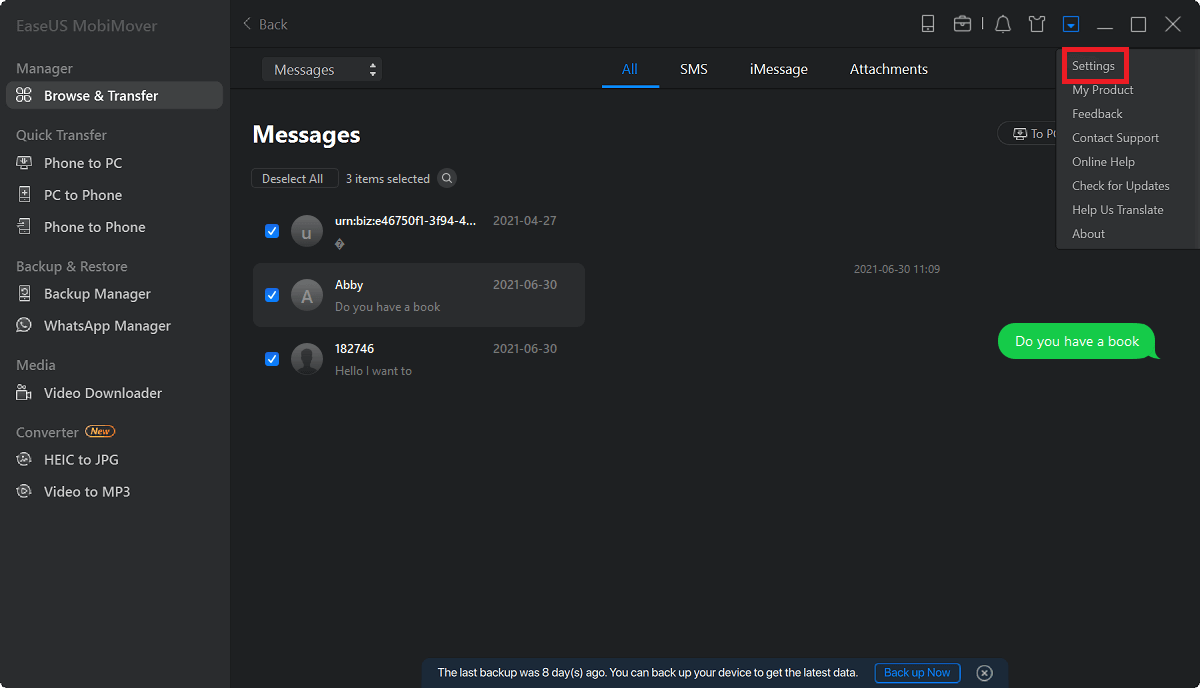
步骤3。选择你想要从iPhone保存到电脑的消息,包括短信(SMS)和imessage,然后点击“转移到电脑”按钮。之后,MobiMover将开始自动从你的iPhone下载短信到电脑。当它完成时,您可以转到选定的文件夹来检查消息。(这些物品会以HTML文件的形式保存在你的电脑上,因此你需要用浏览器打开它来查看其详细信息。)
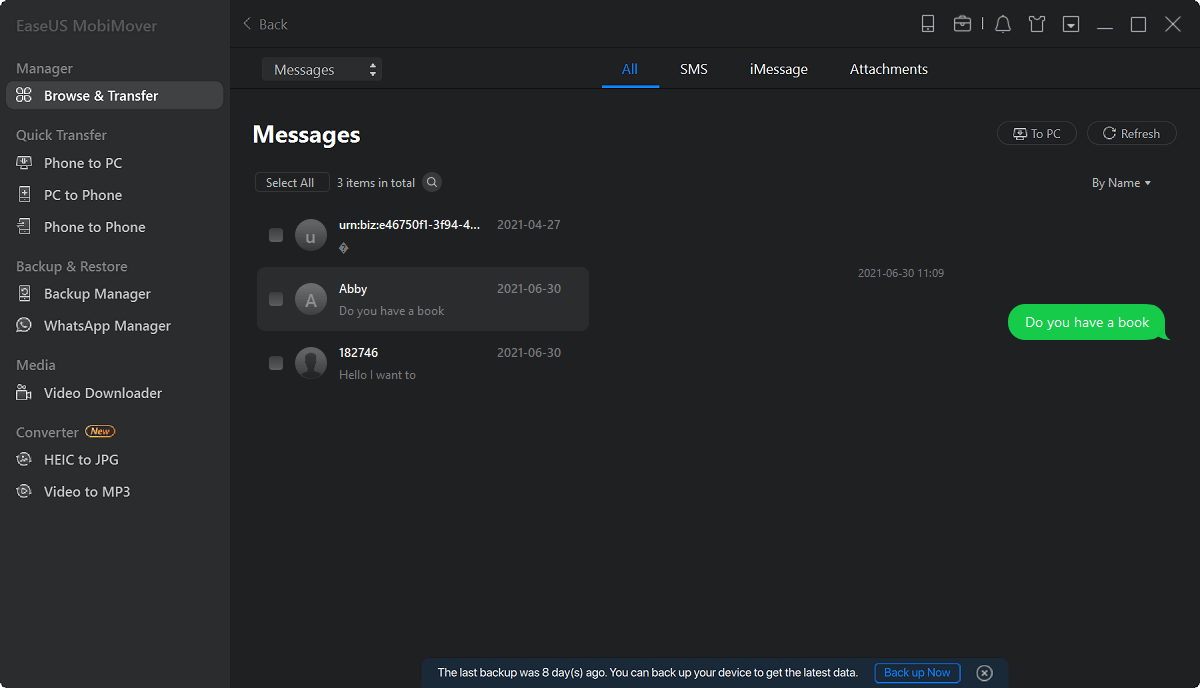
第2部分。用iTunes保存你的iPhone短信
iTunes是你保存iPhone短信的另一个选择。这个过程有点复杂,需要备份iPhone,然后从备份中导出消息。
用iTunes备份短信
步骤1.在你的电脑上启动最新的iTunes连接你的iPhone或iPad到你的电脑。
步骤2.选择界面左上角的iPhone图标>点击“摘要”>选择右侧的“立即备份”

找到并打开包含文本的文件
步骤1.一旦备份完成,你就可以在电脑上找到备份.
Mac系统:~/Library/Application Support/MobileSync/Backup/
在Windows上:\Users\(用户名)\AppData\漫游\苹果电脑\MobileSync\Backup\
步骤2.使用第三方查看器打开文件。值得注意的是,您不能在文本编辑器中打开这些文件。如果你想打开它,你需要一个SQLite编辑器或一个特殊的第三方查看器,如iExplorer。或者你也可以搜索一些在线服务,将这些文件转换为PDF或CSV格式。
第三部分:如何从android保存短信到电脑
许多Android设备都有自己的备份解决方案(HTC backup和三星黄铁矿例如)安装在他们的手机上。你可以用这些应用程序将Android设备备份到电脑上,然后使用第三方软件打开它。以下是如何做到这一点。这里我们以三星Kies为例。
在Android上备份短信
步骤1.下载并安装三星Kies运行它。
步骤2.用USB线将您的设备连接到计算机。
步骤3.检测到设备后,点击屏幕上方的“备份/恢复”选项>选择“消息”>点击屏幕右上角的“备份”按钮。

在电脑上阅读导出的文本信息
大多数iOS和Android的短信备份软件将短信保存为.xml文件、.txt文件或HTML文件。这些文件不能通过文本编辑器直接读取,所以你需要使用一些第三方软件,比如notepad++-一个免费的代码编辑器,允许您读取SMS . xml文件。
底线
通过本教程,你现在已经有希望将你的短信保存到你的电脑上了。如您所见,EaseUS MobiMover使保存消息的过程非常简单。此外,作为iOS数据管理工具,它还支持在iOS设备之间传输其他数据,如联系人、视频、音乐等。把它下载到你的电脑上试试吧。
这个页面有用吗?
相关文章
![作者图标]() Myra/ 2023年4月18日
Myra/ 2023年4月18日![作者图标]() Myra/ 2023年4月18日
Myra/ 2023年4月18日![作者图标]() 索菲亚·阿尔伯特2023年3月4日
索菲亚·阿尔伯特2023年3月4日![作者图标]() Myra/ 2023年4月18日
Myra/ 2023年4月18日

